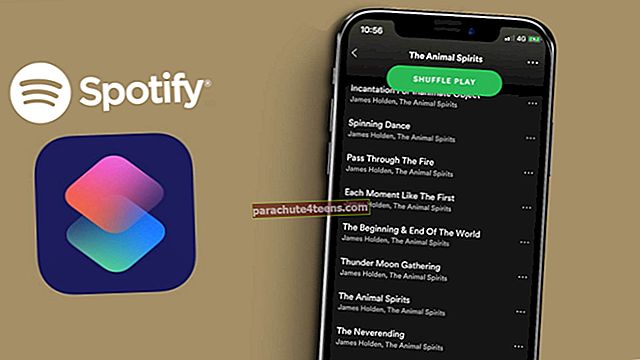Kartais, kai prijungiate „iPhone“ prie „Lightning“ įkroviklio laido, ekrane pasirodys iššokantis langas, kuriame sakoma:Šis laidas ar priedas nėra sertifikuotas ir gali neveikti patikimai su šiuo „iPhone“.Prieš kaltindami prastą priedo kokybę, pažvelgdami į savo „MFi“ sertifikuotą laidą ar išmesti jį įniršę, turėtumėte išbandyti keletą gudrybių, kad akimirksniu pašalintumėte klaidą.
Kaip išspręsti problemą „Priedas nėra sertifikuotas“ „iPhone“ ir „iPad“
- Kodėl „iPhone“ įkroviklis sako „Priedas nėra sertifikuotas“?
- Išjunkite įrenginį ir jį įkraukite
- Prijunkite / atjunkite įkrovimo laidą
- Kitas sprendimas
Kodėl „iPhone“ įkroviklis sako „Priedas nėra sertifikuotas“?
Kabelis nėra sertifikuotas / prasta kokybė: Yra daugybė „Lightning“ kabelių, kurių kaina yra palyginti maža. Nepaisant to, kad jie nėra „MFi“ („Made for iDevice“ ir „Apple Watch“) sertifikuoti, jie gerai veikia ir parduodami kaip karšti pyragaičiai. Geriausias dalykas yra tai, kad jums nereikia mokėti nemažos sumos, kad jas nusipirktumėte. Blogai yra tai, kad jie greičiau susidėvi ir taip pat gali sukelti problemų dėl įkrovimo ir įrenginio.
Pažeistas kabelis: Kaip su tais „Apple“ sertifikuotais kabeliais? Aš susidūriau su šia problema net su „MFi“ sertifikuotais kabeliais. Jei pakartotinio naudojimo metu jūsų įkrovimo laidas buvo panardintas į vandenį arba sugadintas arba jis yra korozijuotas, jis neveiks. Tokiu atveju kabelių prievadus išdžiovinkite arba visiškai pakeiskite.
Kažkas trukdo kabelio įkrovikliui ar prievadui: Jei žaibo prievade yra kišenės pūkelis arba šiurkštus, tai trukdo įkrauti. Todėl įsitikinkite, kad dažnai valote uostą. Tam galite naudoti audinį popierių. Ateityje turėtumėte užtikrinti, kad nešvarumai netrukdytų įkrauti.
Atnaujinkite „iPhone“: Atnaujinus į naujausią „iOS“, gali būti išspręsta „Priedų nepalaikoma / nesertifikuota“ problema.
Išjunkite įrenginį ir jį įkraukite
- Prijunkite kabelį prie sieninis įkroviklis. Dar neprisijunkite prie „iPhone“
- Išjungti jūsų „iPhone“. Tada prijunkite įkroviklį.
- Neįjunkite savo įrenginio apie 15-20 minučių.
- Dabar, įjunkite savo įrenginį. Jei gausite kokį nors įspėjimą, atmeskite jį
Įrenginys turėtų būti įkrautas be jokių problemų.
Prijunkite / atjunkite įkrovimo laidą
- Paspauskite namų mygtukas ir miego / pabudimo mygtukai iš karto maždaug dešimt sekundžių, norėdami iš naujo paleisti įrenginį
- Net prieš jūsų „iPhone“ paleisti, prijunkite jį prie įkrovimo laido.
- Jei pasirodo įspėjimas, atjunkite laidą
- Prisijunkite iš naujo kabelis. Įkrovimas turėtų būti tęsiamas be jokių problemų
Kartais gali būti, kad telefonas pradės krauti, kai jis bus išjungtas, net jei naudojate nesertifikuotą laidą. Taip yra todėl, kad išjungtam „iPhone“ nebegalioja „iOS“ programinės įrangos apribojimai, neleidžiantys atpažinti kabelio.
Jei nieko neveikia, leiskite „iPhone“ prijungti prie įkrovimo kabelio ir jį išjungti. Po 15-20 minučių vėl įjunkite ir patikrinkite, ar padidėjo akumuliatoriaus procentas, ar ne.
Kitas sprendimas
Jei nešiojamuoju kompiuteriu kraunate du įrenginius, galite pamatyti „Neįkraunama“, nes išėjimo srovės nepakanka.
Kai jau buvau prijungęs „iPad Pro“ ir „iPhone X“ prie savo 2012 m. „Macbook Pro“. „iPhone“ vis įkraudavo, tačiau „iPad Pro“ šalia akumuliatoriaus piktogramos rodė „Neįkraunama“. Kabeliai buvo gerai. Tada supratau, kad atlieku sunkias užduotis savo nešiojamajame kompiuteryje, o viena iš galimų priežasčių gali būti ta, kad USB prievadas išleido labai mažai energijos, dėl kurios kilo „iPad“ įkrovimo problemų. Aš atjungiau „iPhone“ iš „Macbook“, uždariau kelias programas ir „iPad“ pradėjo krauti.
Panašiai, jei kraunate „iPhone“, „iPad“ ar „iPod“ naudodami kompiuterio ar nešiojamojo kompiuterio USB prievadą ir pastebite klaidą, pabandykite prijungti įrenginį prie kito USB prievado. Kartais tai gali padėti.
Sutinku, kad pigūs kabeliai dažnai būna kaltininkai. Taigi, geriau rinktis sertifikuotus, kad būtų išvengta be problemų įkrauti.
Galite žvilgtelėti į:
- Kaip atkurti ekrano laiko kodą „iPhone“ ir „iPad“
- Kaip išjungti nuorodų peržiūrą „Safari“ sistemoje „iOS 13“
- „IPhone“ sprendžiant „Wi-Fi“ problemas: pateikiami keli greiti pataisymai
- Kaip išspręsti „Apple Podcasts“ programos triktį „iOS 13“